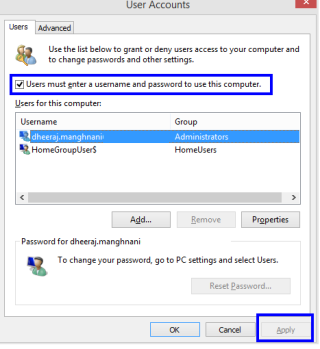Microsoft a oferit o caracteristică de securitate cunoscută sub numele de ecran de conectare, care blochează accesul neautorizat și protejează computerul de intruși. Cu toate acestea, dacă doriți să utilizați computerul acasă, atunci probabil că nu aveți nevoie de acest ecran de blocare, deoarece șansele ca un hacker fizic să intre în casa dvs. și să vă acceseze computerul sunt considerate neglijabile. Deci, dacă doriți să săriți peste ecranul de conectare în Windows 10, atunci puteți urma următoarele metode:
Metoda 1. Cum să evitați ecranul de autentificare în Windows 10 folosind un cont local?
Metoda 2. Cum să omiteți ecranul de conectare în Windows 10 utilizând Editorul de politici de grup?
Metoda 3. Cum să omiteți ecranul de autentificare în Windows 10 după repaus sau blocare?
Citiți și: Pași pentru a schimba mesajul și fontul ecranului de conectare Windows
Cum să omiteți ecranul de conectare la Windows 10
Metoda 1. Cum să omiteți ecranul de autentificare în Windows 10 folosind un cont local?
Ecranul de autentificare poate fi dezactivat cu câțiva pași simpli, iar aceasta este una dintre cele mai ușoare metode dintre toate.
Pasul 1. Apăsați tastele Windows + R de pe tastatură pentru a deschide caseta Run și tastați „ netplwiz ” și faceți clic pe OK.
Pasul 2. Se va deschide caseta de dialog Cont utilizator . Aceasta va afișa lista de conturi de pe computer.
Pasul 3. Faceți clic pe contul de utilizator pentru care doriți să omiteți ecranul de conectare în Windows 10 și eliminați bifa din caseta de selectare de lângă „ Utilizatorii trebuie să introducă un nume de utilizator și o parolă pentru a utiliza acest computer ”.
Pasul 4 . Faceți clic pe butonul Aplicați situat în colțul din dreapta jos și este posibil să primiți o casetă de dialog care vă va solicita să introduceți numele de utilizator și parola de două ori.
Pasul 5. Reporniți computerul pentru ca modificările să intre în vigoare și veți descoperi că nu a fost nevoie să vă introduceți acreditările pentru a vă accesa computerul.

Notă: acesta este unul dintre pașii cei mai critici de urmat în ceea ce privește securitatea, dar și foarte convenabil dacă securitatea nu este o preocupare pentru un anumit computer.
Citește și: Cum să pornești în modul sigur Windows 10
Metoda 2. Cum să omiteți ecranul de autentificare în Windows 10 utilizând Editorul de politici de grup?
Următoarea metodă de a sări peste ecranul de conectare în Windows 10 este utilizarea Editorului de politici de grup și, de asemenea, are pași simpli care pot fi urmați.
Pasul 1 . Apăsați tasta Windows + R pentru a deschide fereastra Run și tastați „ gpedit.msc ” și apăsați OK.
Pasul 2. Se va deschide Editorul de politici de grup local care conține comutatoarele la toate setările de sistem Windows.
Pasul 3 . În panoul din stânga, navigați la următoarea cale făcând clic pe triunghiul mic dinainte pentru a deschide opțiunile în continuare.
Configurare computer > Șabloane administrative > Sistem > Conectare
Pasul 4. După ce ați făcut clicul final pe Logon, observați diferitele opțiuni care apar în partea dreaptă a ferestrei GPE. Găsiți setarea etichetată ca „ Nu afișați ecranul de întâmpinare Introducere la conectare ” și faceți dublu clic pe ea.

Pasul 5. Se va deschide o nouă fereastră care afișează noi opțiuni. Alegeți „ Activat ” pentru a sări peste ecranul de conectare în Windows 10 când porniți computerul data viitoare.
Citiți și: Cum să eliminați codul PIN și să vă conectați la opțiunile din Windows 10
Metoda 3. Cum să omiteți ecranul de autentificare în Windows 10 după repaus sau blocare?
Dacă doriți să păstrați ecranul de blocare Windows, dar doriți să-l dezactivați de fiecare dată când apare după ce computerul intră în modul de repaus sau dacă închideți capacul laptopului. Atunci pașii sunt puțin diferiți. Acești pași vor permite ecranului de blocare să apară atunci când computerul pornește sau repornește, dar nu vor cere acreditări în timpul sesiunii curente.
Pasul 1 . Deschideți File Explorer apăsând Windows + E și navigați la C> Windows>SystemApps.
Pasul 2 . În folderul SystemApps , localizați un anumit folder cu numele „ Microsoft.LockApp_cw5n1h2txyewy ” și redenumiți-l.
Pasul 3 . Doar schimbați extensia folderului în . bak și apăsați enter pe tastatură.
Pasul 4 . Veți primi o solicitare care vă va cere permisiunea ridicată și apăsați pe Continuare.
Notă : Această metodă va elimina solicitările de parolă atunci când computerul se trezește din modul de repaus.
Citește și: Cum se activează modul chioșc pe Windows 10?
Ați omis ecranul de conectare în Windows 10?
Este ușor să omiteți ecranul de conectare în Windows 10 și împiedică computerul să solicite acreditări de utilizator de fiecare dată când reporniți computerul. De asemenea, metoda finală este mai sigură și face lucrurile convenabile prin eliminarea parolei numai în timp ce computerul intră în stare de repaus.
Urmărește-ne pe rețelele sociale – Facebook și YouTube . Pentru orice întrebări sau sugestii, vă rugăm să ne anunțați în secțiunea de comentarii de mai jos. Ne-ar plăcea să revenim cu o soluție. Postăm în mod regulat sfaturi și trucuri, împreună cu soluții la probleme comune legate de tehnologie. Abonați-vă la buletinul nostru informativ pentru a primi actualizări regulate despre lumea tehnologiei.